Cómo conectar tu iPhone a Windows 11
Microsoft Ventanas 11 Iphone Héroe / / April 28, 2023

Ultima actualización en

Windows 11 ahora le permite conectar su iPhone a través de la aplicación Phone Link. Esta guía explica cómo configurarlo.
Microsoft finalmente permite a los usuarios conectar sus iPhones a Windows 11 a través de la aplicación Phone Link. La función existe desde Windows 10, pero solo es compatible con dispositivos Android.
La versión anterior permite la conexión de tu iPhone pero solo te permite compartir páginas web desde iPhone a Windows. Ahora, con la nueva versión actualizada de la aplicación Phone Link en Windows 11, puede enviar y recibir mensajes de texto a través de iMessage y realizar llamadas telefónicas desde el escritorio. La integración funciona a través de Bluetooth para vincular sus dispositivos de forma inalámbrica.
Es un proceso sencillo conectar su iPhone a Windows 11 usando Phone Link. Siga los pasos a continuación para comenzar.
Cómo conectar tu iPhone a Windows 11 con la aplicación Phone Link
Para comenzar, deberá emparejar su iPhone y Windows 11 a través de Bluetooth para habilitar la funcionalidad de la aplicación Phone Link. Una vez que lo haya configurado, puede enviar y recibir mensajes y hacer y recibir llamadas desde su escritorio.
Para conectar tu iPhone con Windows 11:
- presione el tecla de Windows para lanzar el Comenzar menú.
- Tipo Enlace telefónico y elige el mejor resultado bajo el Mejor partido sección del menú.
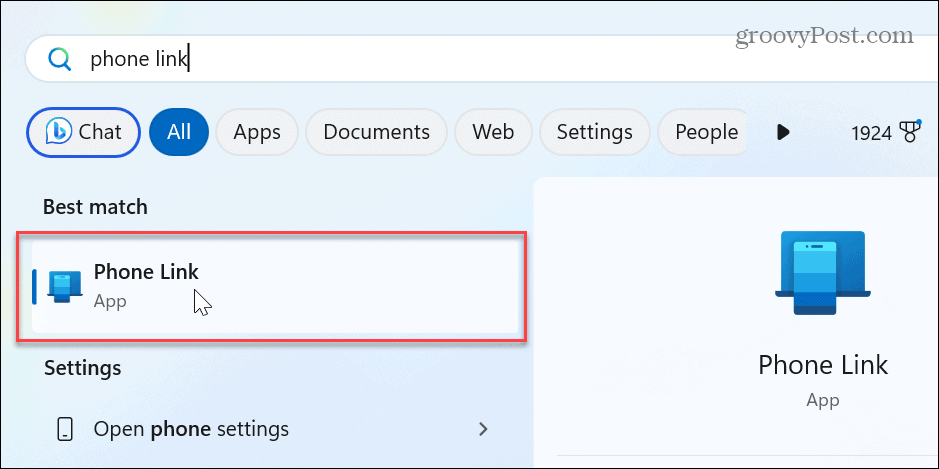
- Cuando el Enlace telefónico se inicia la aplicación, permita que se actualice si corresponde.
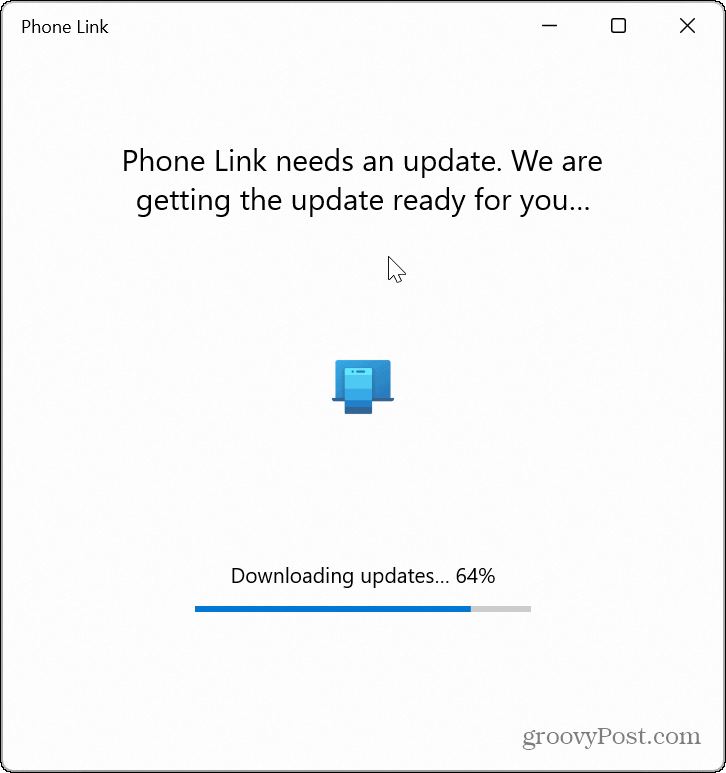
- Selecciona el iPhone cuando se inicia la aplicación Phone Link.
Nota: Si el botón del iPhone está atenuado, inicie el Tienda de Microsoft y actualice la aplicación Phone Link desde Biblioteca > Obtener actualizaciones.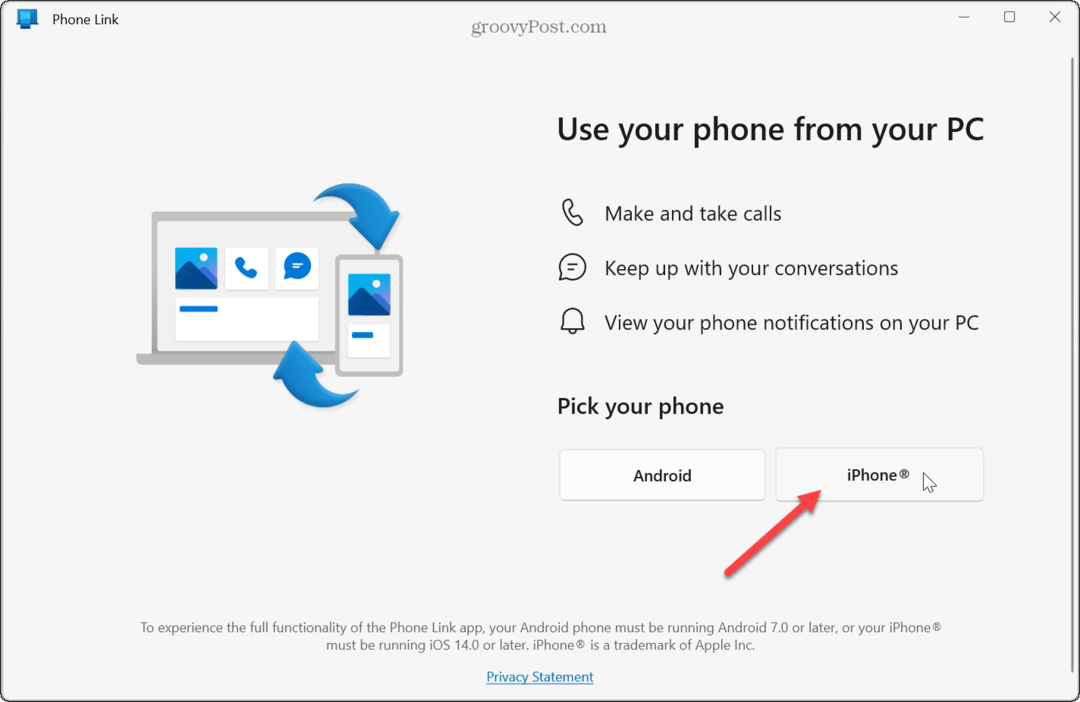
- Escanea el Código QR en la pantalla para instalar el Enlace a Windows aplicación complementaria en su iPhone.
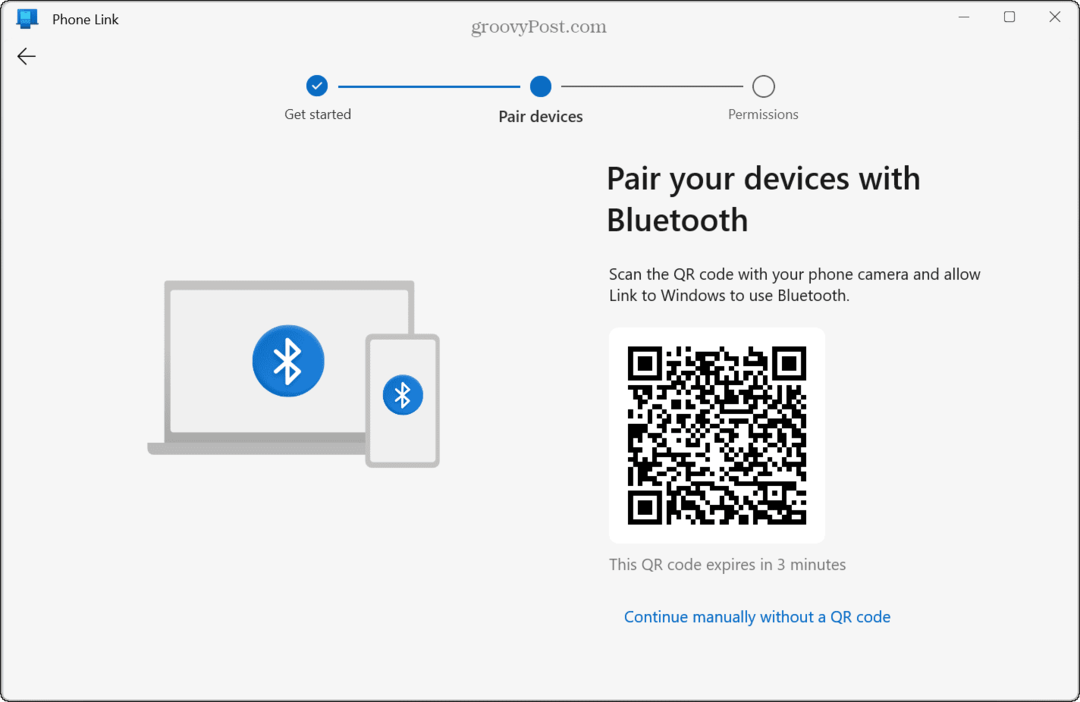
- Abra la aplicación para continuar con el proceso de emparejamiento.
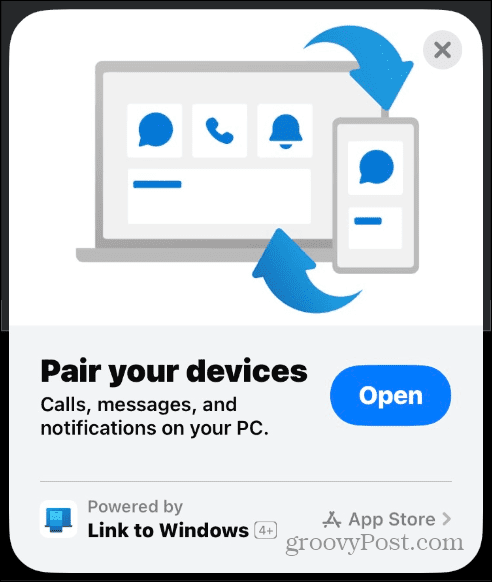
- Confirme el código de emparejamiento único en su teléfono y PC.
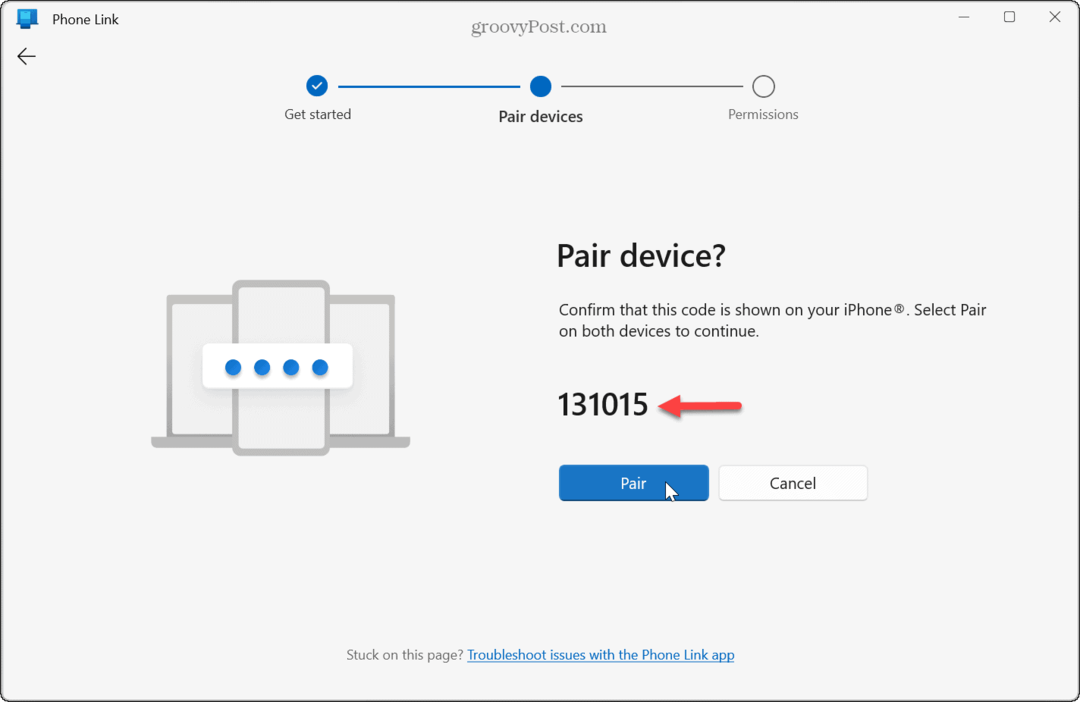
- Tenga en cuenta las instrucciones en la siguiente pantalla para configurar los permisos en la configuración de Bluetooth de su iPhone.
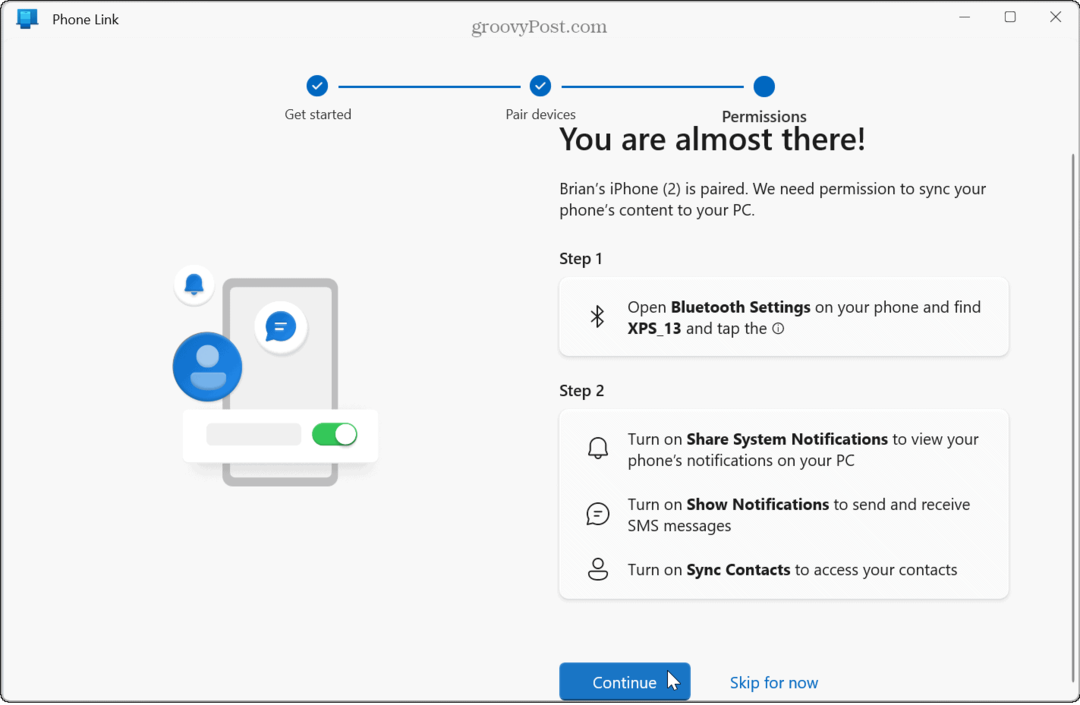
- Encendiendo el Compartir notificaciones y Compartir notificaciones del sistema Se requieren configuraciones para enviar mensajes y notificaciones desde su iPhone a la aplicación Phone Link en el escritorio de su PC.
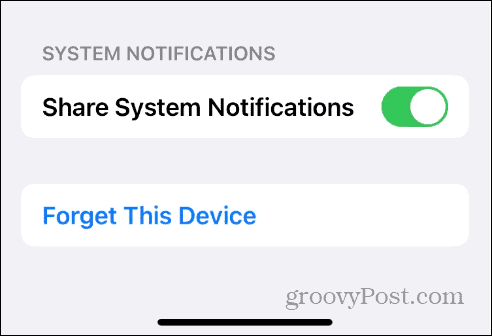
- Después de emparejar sus dispositivos y configurar los ajustes necesarios, puede enviar mensajes y llamar a sus contactos de iPhone desde el escritorio.
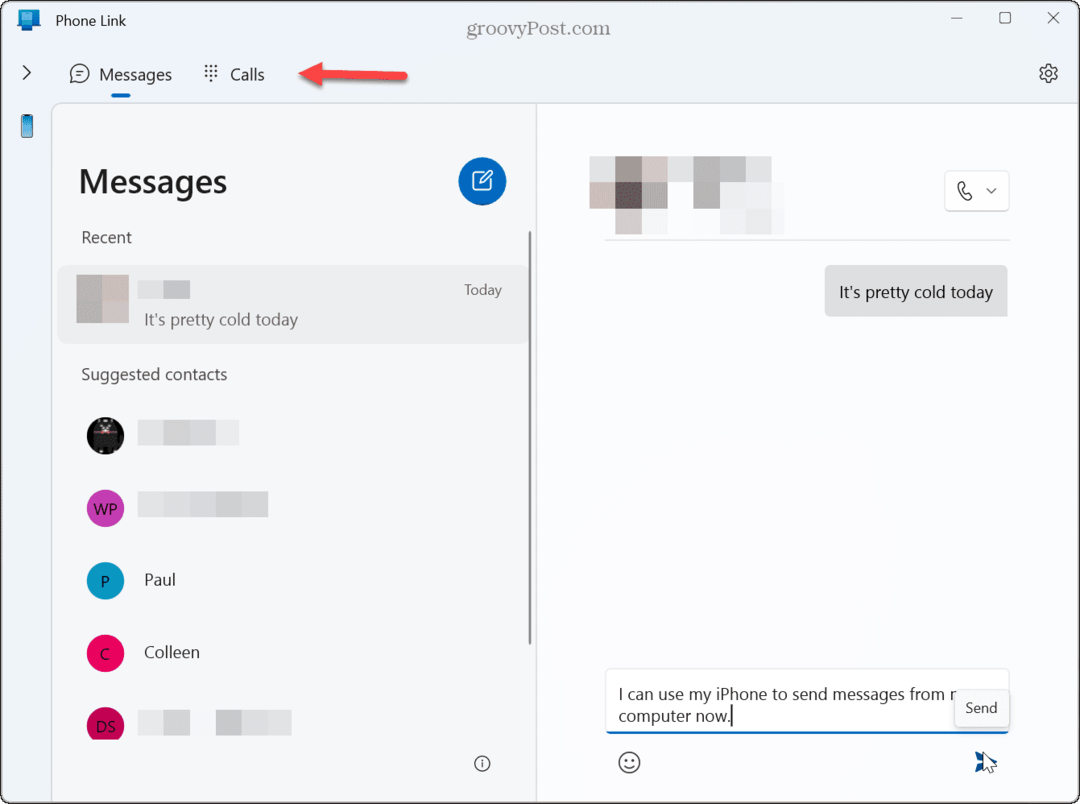
Limitaciones de iPhone y Phone Link
Microsoft ha estado actualizando la aplicación Phone Link en Windows con compatibilidad con Android durante años. Actualmente, la integración de iPhone no proporciona tantas funciones como Android. Por ejemplo, puede usar aplicaciones de Android en su teléfono a través de la aplicación Phone Link, pero no hay soporte para aplicaciones de iPhone en la aplicación.
Sin embargo, hay otras omisiones evidentes a tener en cuenta, ya que la solución no es tan perfecta como nos gustaría. Por ejemplo, no puede enviar fotos u otras imágenes, lo que parece extraño ya que Windows 11 es compatible con Fotos de iCloud y la aplicación Fotos. Tampoco admite chats grupales y no muestra el historial de conversaciones. Phone Link solo mostrará los mensajes enviados o recibidos desde la aplicación.
Cuando cierra la aplicación Phone Link o reiniciar Windows 11, borra tu historial de chat. Por lo tanto, deberá consultar su teléfono si no recuerda conversaciones específicas de las que necesita hacer un seguimiento.
Si bien es rudimentario, es un buen comienzo para que los usuarios de iPhone y Windows envíen mensajes de texto básicos y hagan llamadas telefónicas. La función de llamadas funciona como es de esperar cuando usa un micrófono o auriculares u otra configuración cuando realiza llamadas desde su PC.
Uso de dispositivos móviles con Windows 11
Usar su teléfono y otros dispositivos móviles con su PC es útil en varios escenarios. Y es útil enviar mensajes de texto o llamar desde su iPhone a través de su escritorio de Windows.
Hay otras formas de usar dispositivos móviles en Windows 11 para compartir archivos y más. Por ejemplo, aprender a conectar Android a Windows 11 con la aplicación Phone Link. O echa un vistazo a cómo habilitar bloqueo dinámico para asegurar su computadora cuando se aleje de ella.
Los dispositivos con conectividad Bluetooth siempre son importantes para las impresoras y otros periféricos, y puede administrar Dispositivos Bluetooth en Windows 11. Además, si no puede encontrar su teléfono en la lista de dispositivos Bluetooth, cambiar el nombre de Bluetooth en tu iPhone. Y si necesita compartir datos, puede compartir archivos a través de Bluetooth en Windows
Cómo encontrar su clave de producto de Windows 11
Si necesita transferir su clave de producto de Windows 11 o simplemente la necesita para realizar una instalación limpia del sistema operativo,...

